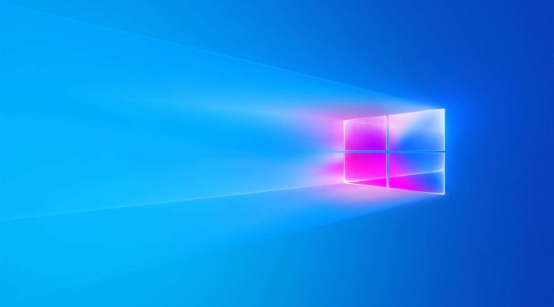win11音量打不开怎么办
发布时间:2022-11-09 10:35:20来源:pi7手游网作者:匿名
Win11音量设置打不开了怎么回事?我们在设置电脑声音的时候,打不开Win11音量设置怎么办?为什么设置里面的音量打不开,Win11的音量没反应,我们怎么打开?如果你有这样的困惑,不妨和小编一起来看看方法,找一找解决方法吧!
WIN10相关推荐:

win11音量打不开怎么办

1、点击左下角任务栏上的【音量】图标,打开快捷面板。
注意:如果点击【音量】图标没反应,可以点击【网络】图标。
2、点击快捷面板上的【编辑】图标。
3、进入编辑模式,点击【添加】。
4、在弹出的菜单中选择【音量】。
5、点击【完成】,即可将音量控制条添加到面板上。

6、结果展示。

以上就是小编带来的关于win11音量打不开的内容介绍,看完之后,你是否已经心中有答案了呢?关注我们,每日更新最新的资讯和热门教程,尽在佩琪手游网。
注:文中插图与内容无关,图片来自网络,如有侵权联系删除。
上一篇:win10结束进程快捷键有哪些
相关推荐
猜你喜欢
找不到合适的办公管理软件?专注于企业办公管理的软件有什么?员工与公司的关系是各个行业达成效益的很重要的因素,怎么及时的处理员工对公司的反馈呢?pi7小编来为大家推荐一些非常简便易用的办公管理软件app,这些软件的办公功能都十分齐全,能够满足大家的日常办公需求哟,需要的朋友可以来下载体验一下。
- 热门教程
- 最新教程
-
01

羞羞漫画登录界面入口:畅享精彩漫画世界 2024-10-29
-
02

为什么B站上的3000部免费纪录片值得一看? 2024-10-24
-
03

少女哔哩哔哩视频在线看:才华与个性的碰撞,感受少女们的多彩世界! 2024-10-12
-
04

windows启动错误怎么解决 2024-10-11
-
05

微信怎么发起群收款 2024-09-12
-
06

抖音怎么关闭主页访客记录 2024-09-05
-
07

高德地图标记位置怎么弄 2024-08-30
-
08

微信中的腾讯新闻怎么关闭 2024-08-26
-
09

微信喝彩状态怎么设置 2024-08-13
-
010

萝卜快跑怎么选择起点 2024-08-12